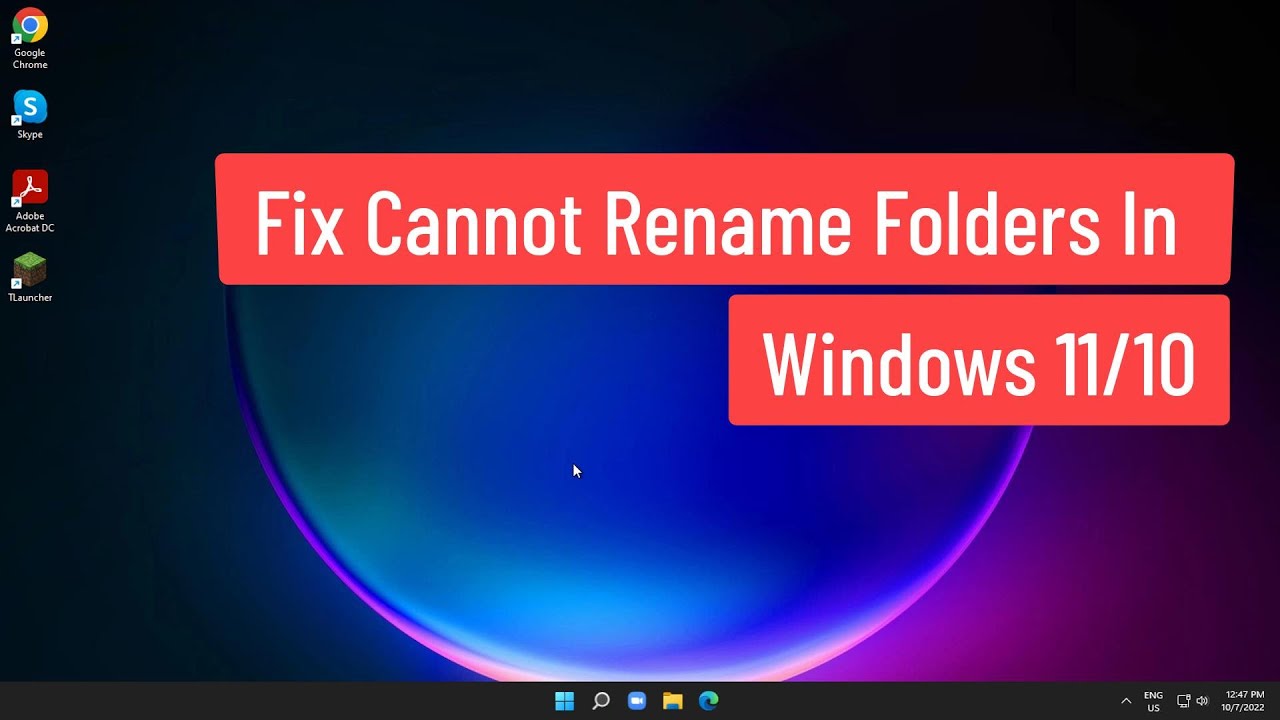
Bienvenido/a. En este artículo te mostraré cómo solucionar el problema de no poder renombrar carpetas en Windows 11 y Windows 10. A continuación, te presentaré tres métodos diferentes para resolver este inconveniente.
Método 1: Reiniciar el Explorador de Windows
El primer método consiste en reiniciar el Explorador de Windows. Para hacer esto, sigue estos pasos:
- Haz clic derecho en el botón de Inicio.
- Selecciona Administrador de tareas.
- En la pestaña Procesos, busca Explorador de Windows y haz clic en él.
- Finalmente, haz clic en el botón Reiniciar.
Una vez que hayas seguido estos pasos, intenta renombrar la carpeta nuevamente y verifica si el problema se ha solucionado.
Método 2: Ejecutar comandos CMD
El segundo método implica utilizar comandos CMD para solucionar el inconveniente. Aquí te muestro los pasos:
- Escribe CMD en la barra de búsqueda de Windows.
- Haz clic derecho en el resultado y selecciona Ejecutar como administrador.
- En la ventana del símbolo del sistema, escribe sfc /scannow y presiona Enter. Espera a que el proceso se complete.
- A continuación, escribe dism /online /cleanup-image /restorehealth y presiona Enter. Nuevamente, espera a que se complete el proceso.
Una vez finalizados los comandos, intenta renombrar la carpeta y verifica si el problema persiste.
Método 3: Deshabilitar servicios no esenciales
El último método implica deshabilitar todos los servicios no esenciales. Sigue estos pasos:
- Haz clic derecho en la carpeta problemática y selecciona Propiedades.
- En la pestaña Seguridad, haz clic en el botón Agregar.
- Escribe Todos en el campo de búsqueda y selecciona el resultado Todos.
- Marca la opción Control total y haz clic en Aceptar.
- A continuación, escribe msconfig en la barra de búsqueda de Windows y presiona Enter.
- En la ventana de Configuración del sistema, ve a la pestaña Servicios.
- Marca la casilla Ocultar todos los servicios de Microsoft y luego haz clic en Deshabilitar todo.
- Finalmente, haz clic en Aplicar y luego en Aceptar. Reinicia tu computadora para aplicar los cambios.
Después de reiniciar, intenta renombrar la carpeta nuevamente y verifica si el problema se ha solucionado.
Espero que estos métodos te ayuden a solucionar el problema de no poder renombrar carpetas en Windows 11 y Windows 10. Si tienes alguna pregunta, no dudes en dejar un comentario. ¡Gracias por leernos y hasta la próxima!
